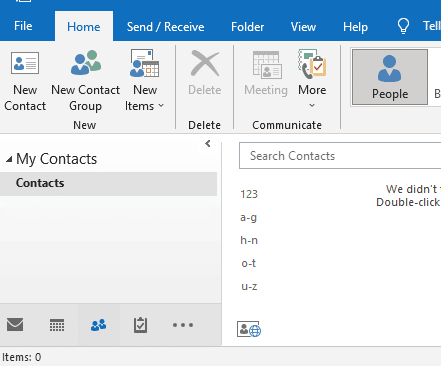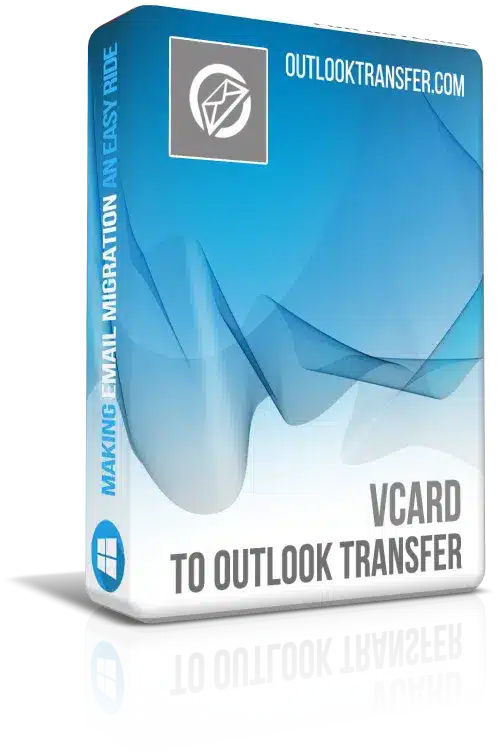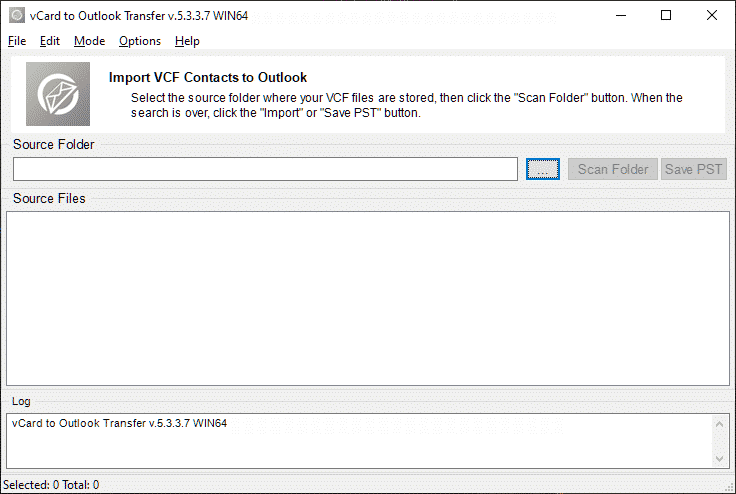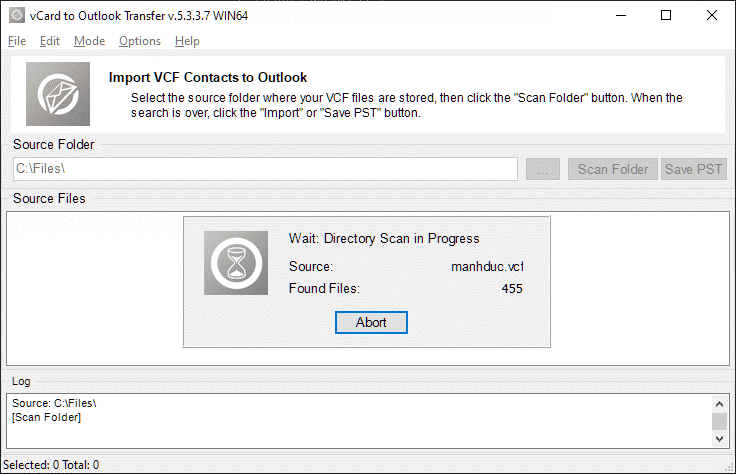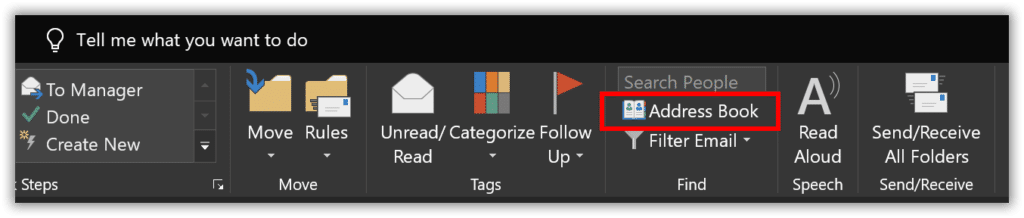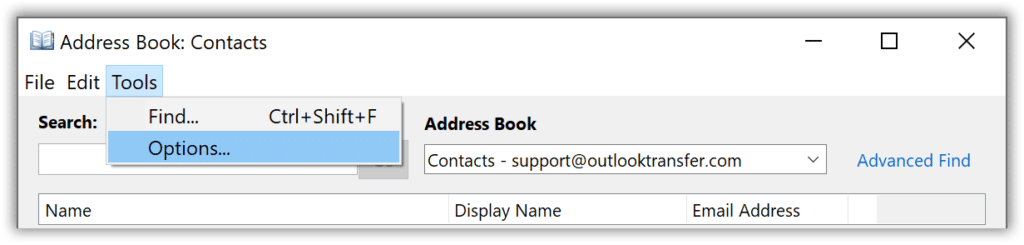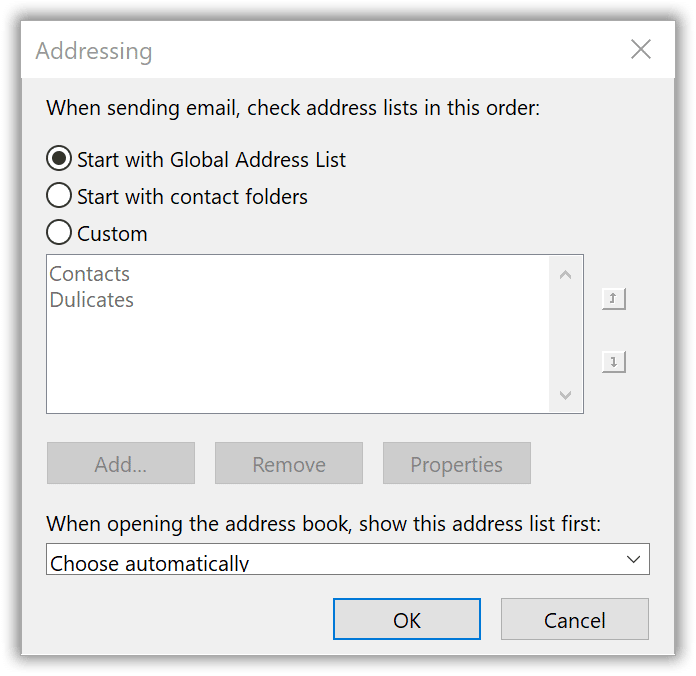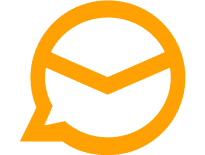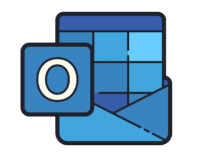Bienvenue dans votre guide ultime pour la synchronisation des contacts iCloud avec Outlook. Que vous recherchiez des méthodes manuelles, Solutions automatisées, ou les meilleurs outils pour simplifier le processus, Nous vous avons couvert. Faisons la gestion des contacts sans effort et efficace!
Introduction
iCloud est un outil puissant pour synchroniser les données sur les appareils Apple, Mais l'intégrer à Outlook peut débloquer des possibilités encore plus importantes. Que vous gérez des contacts personnels ou des livres d'adresses professionnelles, La synchronisation iCloud avec Outlook assure des mises à jour et une accessibilité transparentes. Dans ce guide,, Nous allons explorer trois méthodes efficaces pour y parvenir.
Méthode 1: Synchroniser manuellement les contacts iCloud avec Outlook
La synchronisation manuelle est un moyen simple de transférer les contacts entre iCloud et Outlook. Bien que cela nécessite un certain effort, il fournit un contrôle total sur le processus. Voici comment:
Étape 1: Importer des contacts iCloud dans Outlook
Pour importer des contacts de iCloud à Outlook:
- Connectez-vous à votre iCloud compte et sélectionnez les contacts.
- Exportez vos contacts sélectionnés en tant que fichier VCard en cliquant sur l'icône des paramètres et en choisissant “Exporter vCard.”
- Ouvrez le fichier vCard dans Outlook:
- sur Mac: Control-Click pour l'ouvrir avec Outlook.
- Sur Windows: Cliquez avec le bouton droit et sélectionnez “Ouvrir avec” Alors choisi “Perspective”.

- Vous devrez enregistrer individuellement chaque contact dans le VCF car l'importation en bloc n'est pas prise en charge.
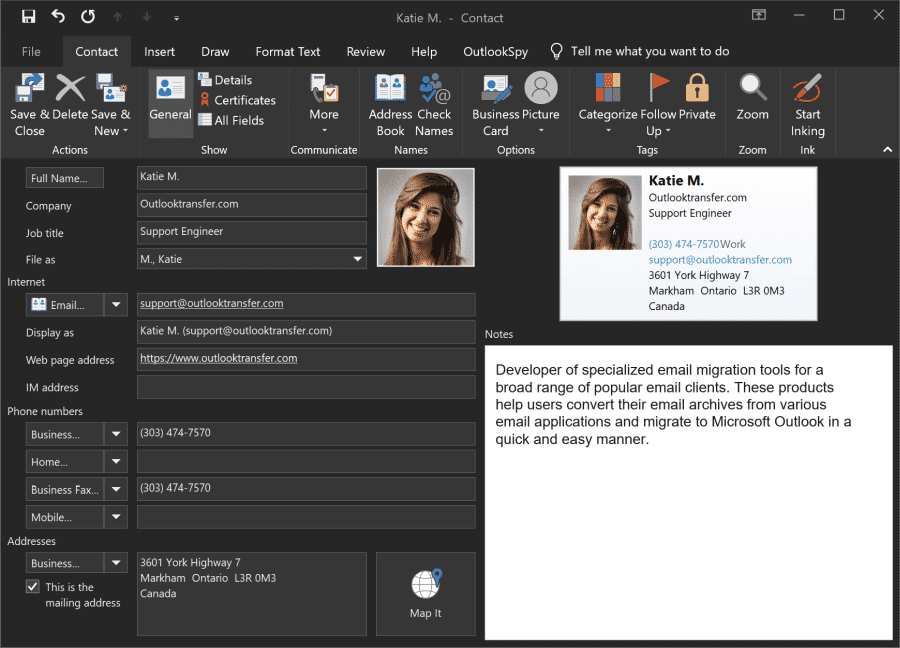
Il existe deux autres façons d'importer des fichiers vCard dans Outlook:
- Joindre la vCard dans le cadre d'un message, et envoyez-le à votre e-mail Outlook. Pour importer les contacts, cliquez sur le message joint, et choisissez Ouvrir.
- Utilisez l'ouverture & Assistant d'exportation dans Outlook. Cliquez sur Fichier > Ouvert & exportation > Importation/exportation > Importer un fichier VCard (.VCF) > Recherchez le fichier vCard enregistré sur votre ordinateur.
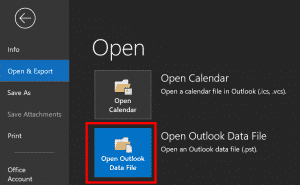
Avertir: Assurez-vous que vous avez sélectionné tous les contacts de votre compte iCloud Outlook. De nombreux utilisateurs omettent par erreur de choisir tous les contacts qu'ils souhaitent exporter, n'en choisir qu'un.
Étape 2: Exporter des contacts Outlook vers iCloud
avant d'importer, allons exporter des contacts Outlook vers iCloud, Pour transférer les contacts Outlook à iCloud:
- Sélectionnez l'onglet Contacts souhaités dans Outlook's People.
- Cliquez avec le bouton droit et choisissez «Forward As Vcard’ pour les envoyer par e-mail.
- Télécharger le fichier vCard à partir de votre e-mail et importez-le dans iCloud à l'aide du «Importer vCard’ Option sous l'icône des paramètres
- Allez sur iCloud.com et choisissez Contacts.
- Sélectionnez l'icône des paramètres pour afficher plus d'options et cliquez sur Importer vCard dans la liste. Recherchez le fichier téléchargé avec l'explorateur de fichiers.
Remarque: Cette méthode est idéale pour les petites listes de contacts mais peut prendre du temps pour les plus grandes.
Méthode 2: Importer sans effort des contacts avec «VCard to Outlook Transfer’
À la recherche d'un plus rapide, façon plus intelligente de gérer vos contacts? vCard à transfert d'Outlook est la solution ultime pour les contacts d'importance en vrac dans Outlook ou un fichier PST autonome.
Parfait pour les individus et les équipes, Cet outil simplifie le processus et permet de gagner un temps précieux.
L'outil simplifie le processus d'importation de centaines de contacts en les important directement dans Outlook ou en les intégrant dans un fichier Outlook PST autonome.. Il fonctionne directement avec toutes les versions populaires d'Outlook, y compris Outlook 2019, 2016, 2013, 2010 & versions précédentes.
Pourquoi choisir VCard à Outlook Transfer?
Cet outil est conçu pour vous faciliter la vie. Voici pourquoi c'est le meilleur choix:
- L'importation en vrac a rendu facile. Importer des centaines ou des milliers de VCards en une seule fois.
- Compatibilité sans couture. Fonctionne avec toutes les versions principales Outlook, y compris 2019, 2016, 2013, et plus tôt.
- Options flexibles. Choisissez entre l'importation directement dans Outlook ou enregistrer les contacts vers un fichier PST.
- Automatisation intelligente. Sandes de dossiers pour les fichiers VCARD, Assurer une expérience sans tracas.
Comment utiliser VCARD pour Outlook Transfer
* - La version non enregistrée convertit un nombre limité de contacts- Télécharger et installer. Obtenez l'outil du site officiel et l'installez sur votre système.
- Sélectionnez votre dossier source. Lancez l'outil et choisissez le dossier contenant vos fichiers VCARD exportés.
- Définir le mode. Choisir entre Importation d'Outlook ou Enregistrer dans un fichier PST, Selon vos besoins.
- Démarrer l'importation. Clique le Début bouton et laissez l'outil gérer le reste.
- Accéder à vos contacts. Ouvrez Outlook et profitez de vos contacts nouvellement importés!
Prêt à transformer votre gestion de contact? Télécharger «VCard to Outlook Transfer’ aujourd'hui!
Tableau de comparaison
| Fonctionnalité | Méthode manuelle | «VCard à Outlook Transfer’ | Autres outils |
|---|---|---|---|
| Importation en vrac | N° | Oui | Limité |
| Facilité d'utilisation | Prend du temps | Sans effort | Modéré |
| Compatibilité | Limité | Élevé | Varie |
Témoignages utilisateur
Nos produits et services ont reçu une excellente note sur Pilote de confiance Vérifiez-le!
“En utilisant ‘VCard to Outlook Transfer’ a changé la donne pour mon équipe! L'importation de centaines de contacts n'a pris que quelques minutes, Cet outil est un incontournable.”
“J'adore à quel point il est facile d'importer des contacts en vrac dans Outlook avec cet outil. L'interface est si conviviale, Et le processus ne pouvait pas être plus simple.”
“Ce logiciel m'a fait économiser des heures d'effort manuel. C'est rapide, fiable, et vaut chaque centime. Hautement recommandé pour toute personne qui gère les grandes listes de contacts!”
Méthode 3: Synchronisation automatique avec iCloud pour Windows
L'application iCloud pour Windows offre un moyen mains libres de synchroniser les contacts, calendriers, et les tâches entre iCloud et Outlook. Voici comment:
- Télécharger et installer iCloud pour Windows.
- Connectez-vous avec votre identifiant Apple et activez la synchronisation pour le courrier, Contacts, calendriers, et tâches.
- Ouvrez Outlook et vérifiez que vos contacts iCloud apparaissent dans l'onglet People.
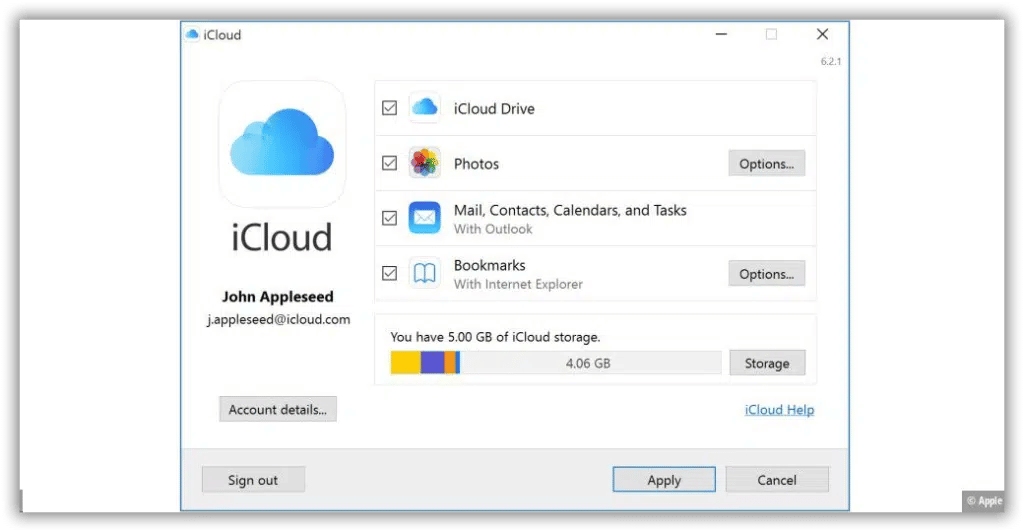
Dépannage des problèmes communs
- Contacts manquants.
Assurez-vous que le complément iCloud est activé dans Outlook. Vérifier:- Ouvrez Outlook, cliquer sur Fichier, puis sélectionnez Choix.
- Choisir Compléments et parcourir la liste des compléments d'applications actifs.
- Si le complément iCloud n'est pas répertorié, l'installez pour permettre une synchronisation appropriée.
- Priorité de la liste d'adresses.
Modifiez l'ordre des listes d'adresses dans Outlook pour hiérarchiser la liste de contacts de votre choix:- Naviguez vers le Personnes onglet dans Outlook et ouvrez le Carnet d'adresses.
- Cliquer sur Outils, puis sélectionnez Choix.
- Ajustez les paramètres pour vous assurer que votre liste de adresses préférée est affichée en premier.
- Naviguez vers le Personnes onglet dans Outlook et ouvrez le Carnet d'adresses.
- Synchronisme des échecs.
Résoudre les problèmes de synchronisation en garantissant que les applications iCloud et Outlook sont à jour et correctement configurées. Vérifiez ça:- Les paramètres de date et d'heure sont identiques entre les appareils.
- Les informations d'identification du compte sont correctement saisies et vérifiées.
Questions fréquentes
- Pourquoi mes contacts iCloud ne sont-ils pas synchronisés avec Outlook?
- Assurez-vous que le complément iCloud est activé dans Outlook et vérifiez les paramètres de votre compte. Les problèmes de compatibilité entre les versions iCloud et Outlook peuvent également être le coupable. La mise à jour des deux applications résout souvent le problème.
- Comment puis-je effectuer des contacts iCloud la valeur par défaut dans Outlook?
- Ouvrez le Carnet d'adresses Dans l'onglet People, cliquer sur Outils > Choix, et modifier la liste d'adresses par défaut en Contacts iCloud.
- Où puis-je trouver mes contacts iCloud dans Outlook?
- Vos contacts iCloud apparaîtront dans un dossier dédié dans la section Contacts. Utilisez la commande Ctrl + 6 Pour localiser rapidement le dossier iCloud Contacts.
conclusion
Cet article a discuté de trois façons principales de synchroniser les contacts Outlook avec iCloud. La première méthode a abordé la manière manuelle de transférer des contacts en exportant et en important un fichier vCard. Mais on voit qu'il peut être assez fastidieux d'ajouter chaque contact individuel à Outlook. C'est pourquoi il est plus pratique d'utiliser vCard pour Outlook, un outil qui peut importer plusieurs contacts dans Outlook, vous fait économiser beaucoup de temps et d'efforts.
Nous avons également examiné la manière automatique de synchroniser les contacts iCloud avec Outlook 2016 et d'autres versions de Windows en installant l'application iCloud Windows.